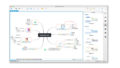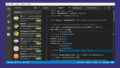前回インストールしたXMind8を使用して構想をマインドマッピングしてみたいと思います。
マインドマッピングしてみるのは、このサイトの副業の一部です。
マインドマップの作成
XMind8を起動します。
初期画面から新しいマップを作ります
中央の「空白のマップを新規作成」をクリックします。
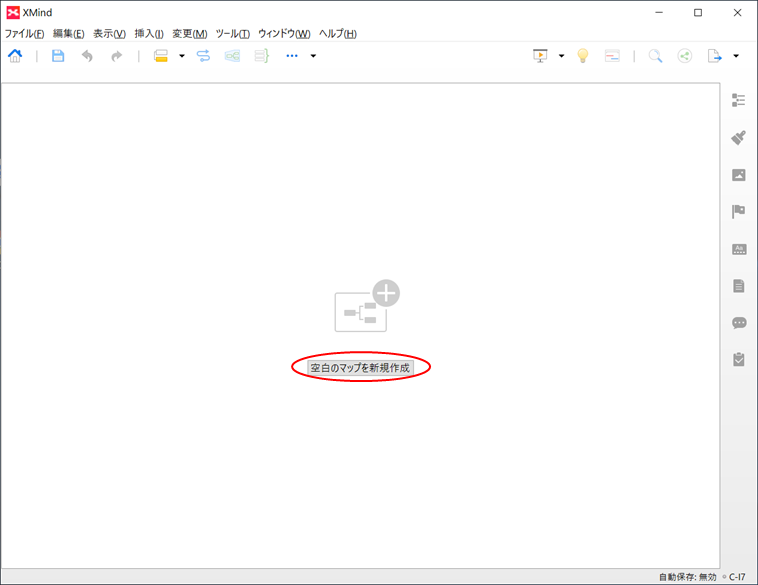
まず作成しようとしている構想の見出し(タイトル)を入力します。
「中心トピック」をダブルクリックします。
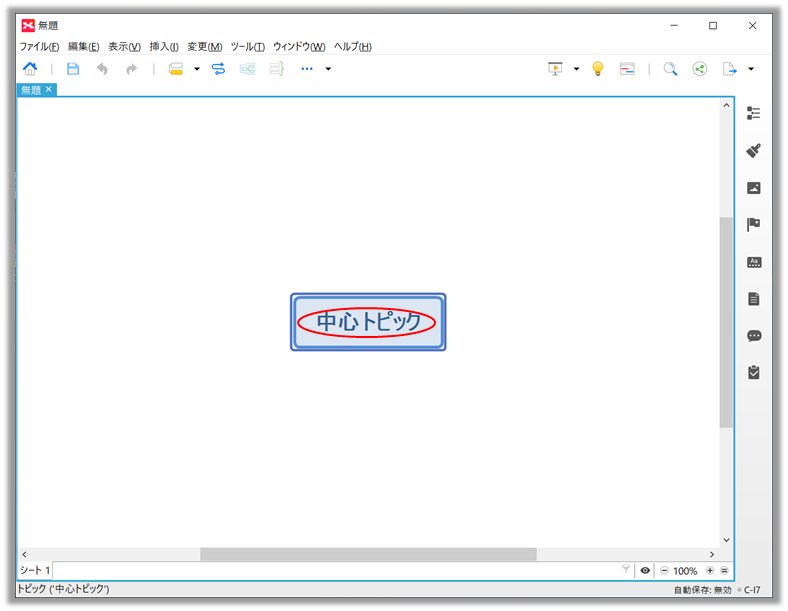
「中心トピック」と言う文字が編集できるようになります。

ここに作成しようとしている構想の見出し(タイトル)を入力します。
(例 副業)
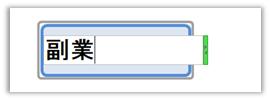
入力が終わったらEnterキーを押します。
これで中心のトピックが出来ました。
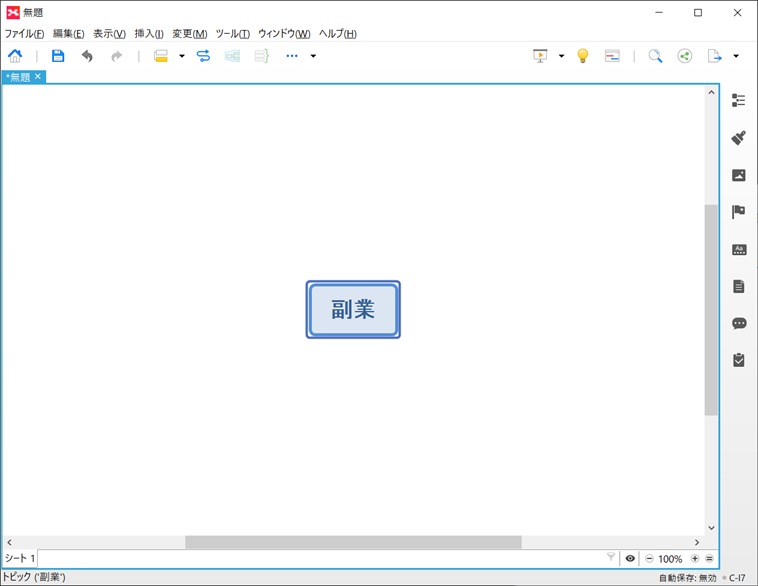
次は、「副業」トピックの下の階層の主トピック1を作ります。
(例 ポイントサイト)
作りたいトピックの親トピックをクリックして選択しTabキーを押します。
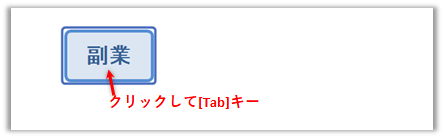
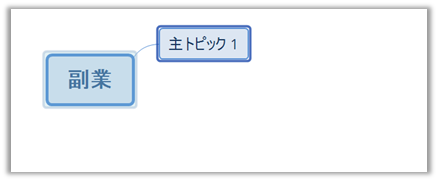
「主トピック1」と言うトピックが出来ます。
「主トピック1」をダブルクリックして、
「ポイントサイト」と入力して
Enterキーを押します。
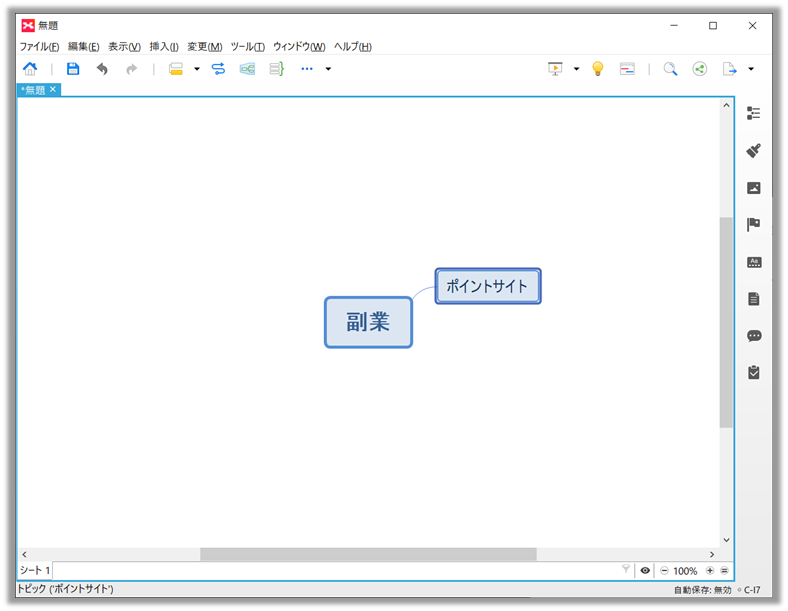
次は更に、「ポイントサイト」トピックの下の階層のサブトピック1を作ります。
(例 モッピー)
作りたいトピックの親トピックをクリックして選択しTabキーを押します。
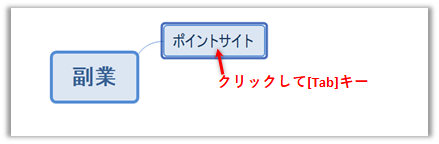
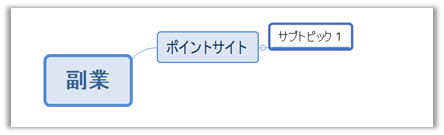
「サブトピック1」と言うトピックが出来ます。
「サブトピック1」をダブルクリックして、
「モッピー」と入力して
Enterキーを押します。
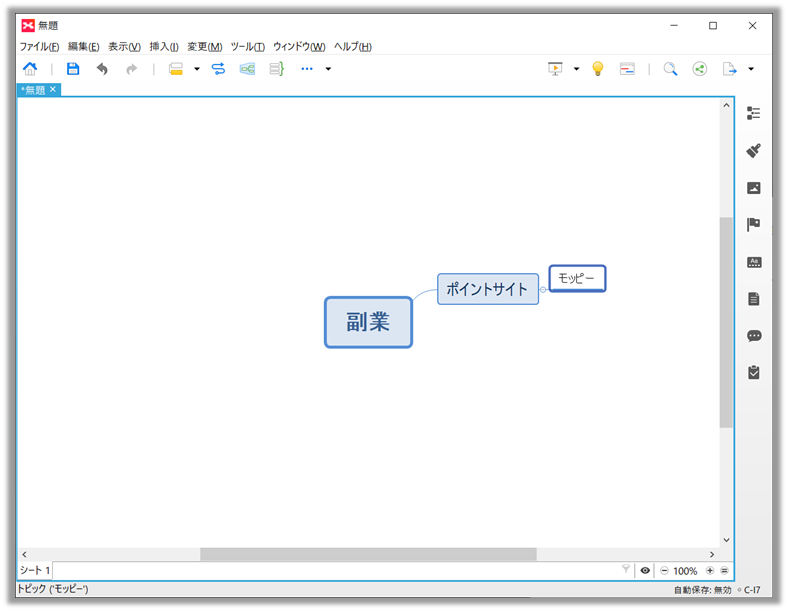
次は、「モッピー」トピックと同じ階層のサブトピック2を作ります。
(例 げん玉)
同じ階層の場合は、作りたいトピックの真上のトピックをクリックして選択し[Enter]キーを押します。
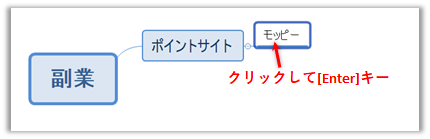
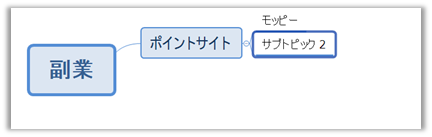
「サブトピック2」と言うトピックが出来ます。
「サブトピック2」をダブルクリックして、
「げん玉」と入力して
Enterキーを押します。
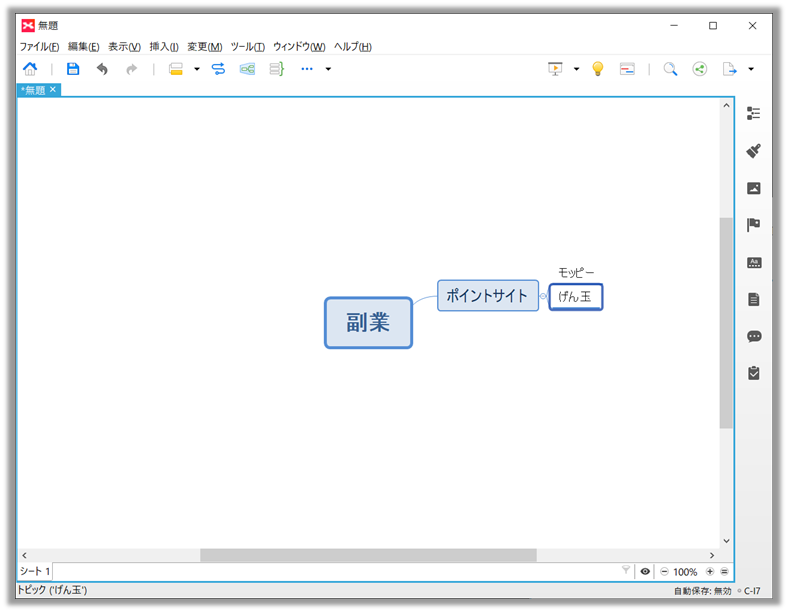
同様に、「げん玉」トピックと同じ階層のサブトピック3を作ります。
(例 ポイントインカム)
作りたいトピックの真上のトピックをクリックして選択しEnterキーを押します
出来た「サブトピック3」をダブルクリックして、
「ポイントインカム」と入力して
Enterキーを押します。
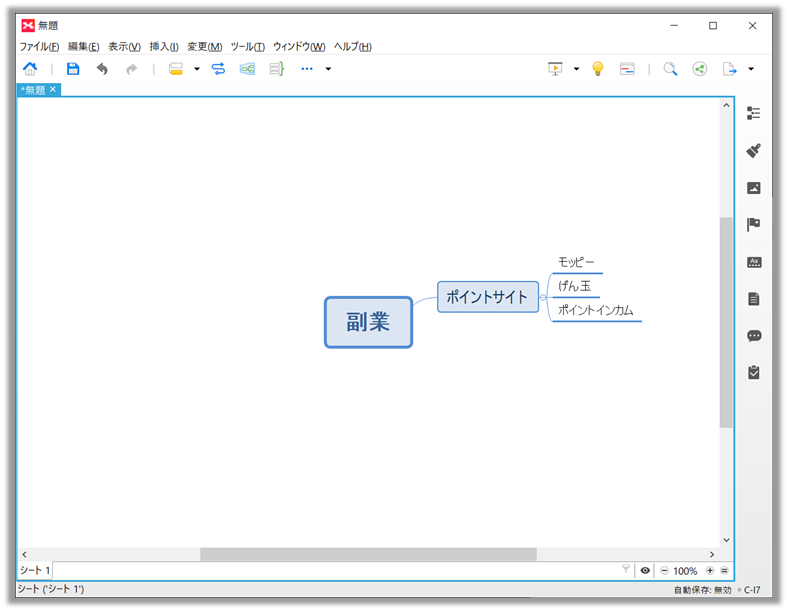
このように、
下位層のトピックを作るときは、親トピックを選択(クリック)してTabキー
同じ層のトピックを作るときは、真上のトピックを選択(クリック)してEnterキー
で構想を図式化して行きます。
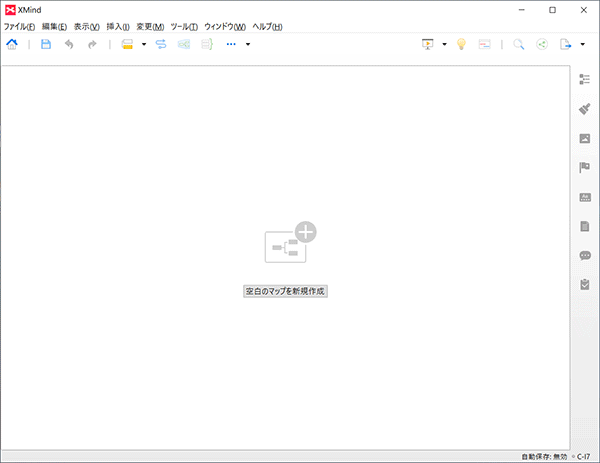
アウトライン表示でブック全体の把握
XMindは、Excelと同じで1つのワークブックの中にいくつものシートを作ることできます。
複雑化したワークブックもアウトライン表示することでワークブック全体の階層構造が把握しやすくなります。
右のメニューからアウトラインを表示できます。
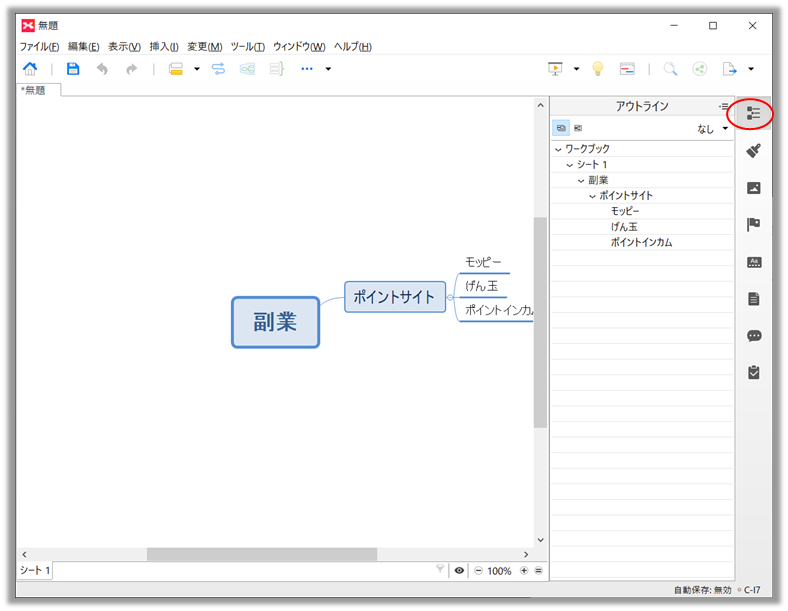
マーカーを付けてわかりやすくします
右のメニューからマーカーペインを開きます。
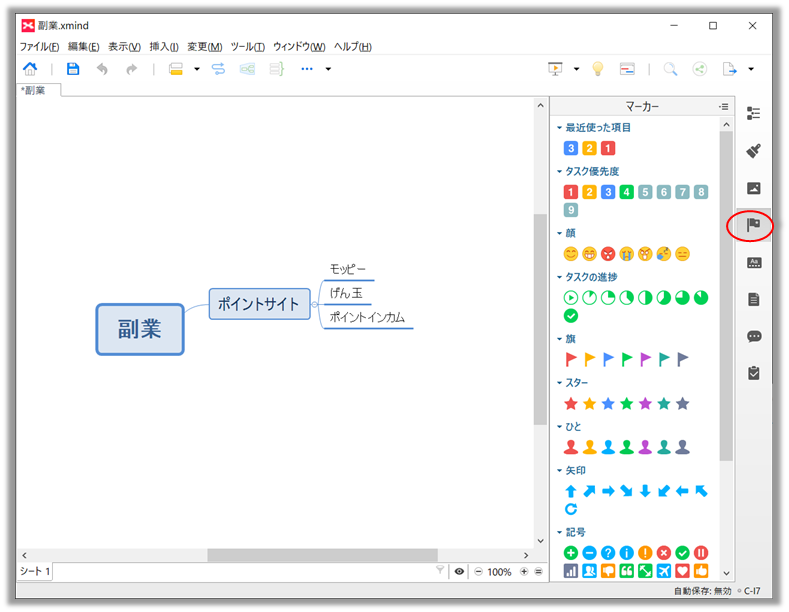
付けたいマーカーをマウスでドラッグ(左クリックしたまま移動)して、
付けたいトピックの上でドロップ(左クリックを開放)します。
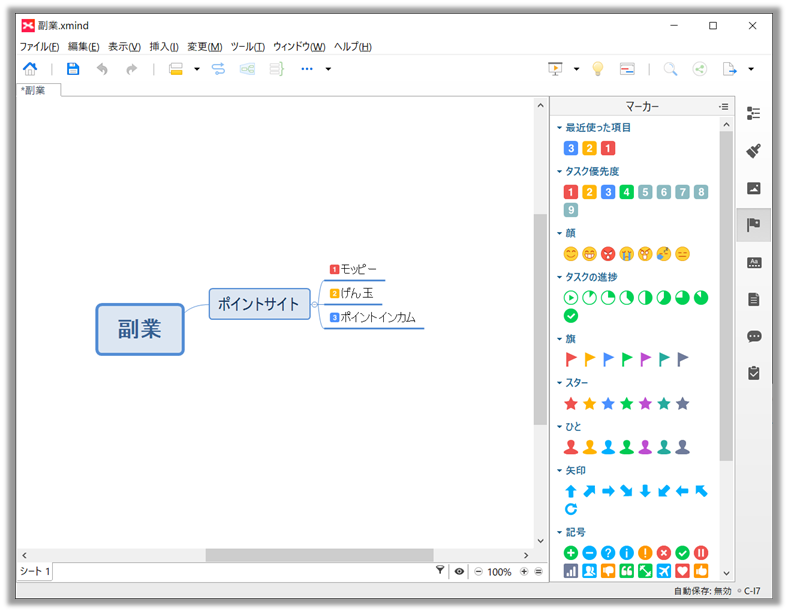
マーカーを付けることで、見やすくすることもできます。
囲み
主トピック以降を囲むことができます。
マウスでトピックを複数選択し
右クリックメニュー(コンテキストメニュー)から「囲み」を選択します。
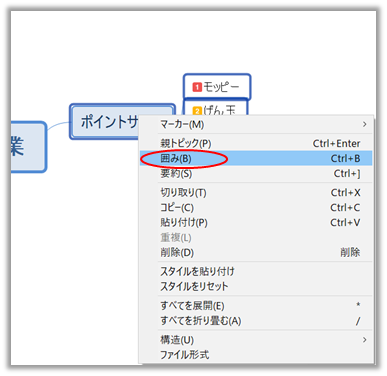
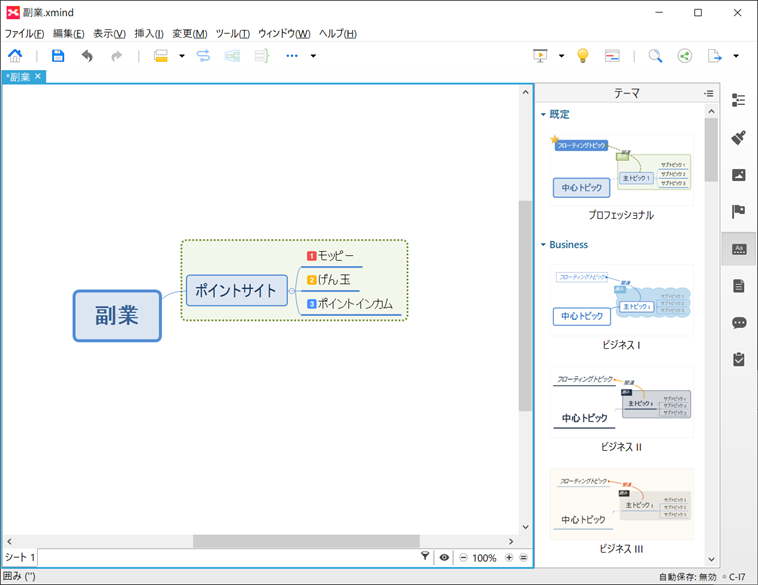
囲みのスタイルは、右メニューのテーマで設定ができます。
要約
必用な部分を一くくりにして要約を表示することが出来ます。
マウスでトピックを複数選択して
右クリックメニュー(コンテキストメニュー)から「要約」を選択します。

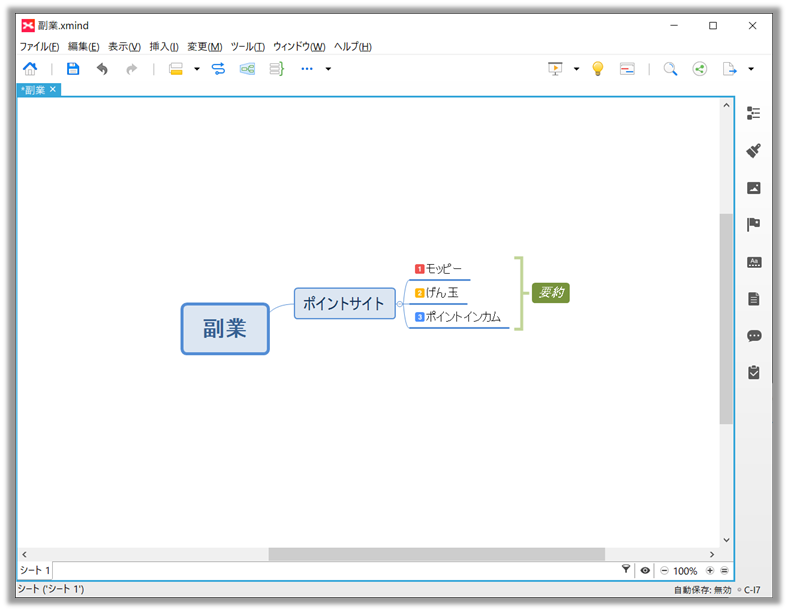
「要約」と言う文字は、ダブルクリックで適切な文字列に編集することが出来ます。
まとめ
他にも、色々な機能を無料版でも使用することが出来ます。
興味のある方は、ネットをググったり
XMind関連書籍も出版されているのでご参考ください。
使いこなすことが出来れば作業効率が格段と上がります。